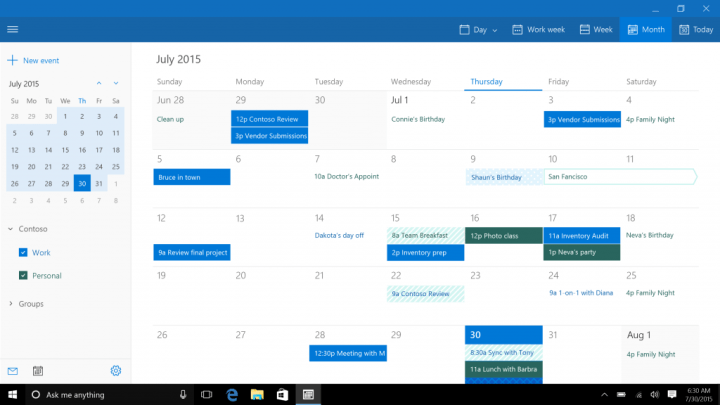- Teisene salvestusruum on teie andmete jaoks enam kui teretulnud. Isegi kui seda ei kasutata sageli, on see siiski väga oluline.
- Kui Windows 10 ei saa 2. kõvakettaga käivituda, aitavad teid allpool loetletud tõrkeotsingu näpunäited.
- Isegi kui meie juhised olid kasulikud, ärge kartke neid vaadata Jaotis Kõvaketta vead ka.
- Lõpuks märkige see järjehoidjatesse Sülearvuti ja arvutikeskus rohkem juhendeid, mis aitavad teil kõigi probleemide täielikke lahendusi leida.

See tarkvara parandab levinumad arvutivead, kaitseb teid failide kadumise, pahavara, riistvara tõrke eest ja optimeerib teie arvutit maksimaalse jõudluse saavutamiseks. Parandage arvutiga seotud probleemid ja eemaldage viirused nüüd kolme lihtsa sammuga:
- Laadige alla Restoro arvuti parandamise tööriist mis on kaasas patenteeritud tehnoloogiatega (patent saadaval siin).
- Klõpsake nuppu Käivitage skannimine leida Windowsi probleeme, mis võivad põhjustada arvutiga probleeme.
- Klõpsake nuppu Parandage kõik arvuti turvalisust ja jõudlust mõjutavate probleemide lahendamiseks
- Restoro on alla laadinud 0 lugejaid sel kuul.
Mõnikord installige 2. versioon kõvaketas võib vaikimisi alglaadimise katkestada ja takistada teie arvuti käivitamist. Lisaks ei pruugi te Windowsi juurde pääseda, kuna arvuti seiskub käivitamisel.
Kuid Windowsi aruande meeskond on selle probleemi lahendamiseks koostanud teile sobivad lahendused.
Mida teha, kui uus kõvaketas ei käivitu Windows 10-s?
- Määrake alglaadimisketas BIOS-is arvuti alglaadimise järjekorra ülaosas
- Kontrollige arvuti-HDD ühendusi
- Uuendage kõvaketta draivereid
- Käivitage automaatne parandus / alustage remonti
- Vahetage oma kõvaketas (HDD)
1. Määrake alglaadimisketas BIOS-is arvuti alglaadimise järjekorra ülaosas
- Lülitage arvuti sisse.
- BIOS-i sisenemiseks vajutage klahvi F1 või mõnda muud klahvi (sõltuvalt teie HP süsteemist võidakse kasutada muid võtmeid, näiteks F1, F12 või Delete).
- Leidke oma arvuti alglaadimise järjekord jaotisest BIOS Boot.
- Valige HDD / SSD, st alglaadimisketas ja liigutage seda nooleklahvi abil ülespoole.
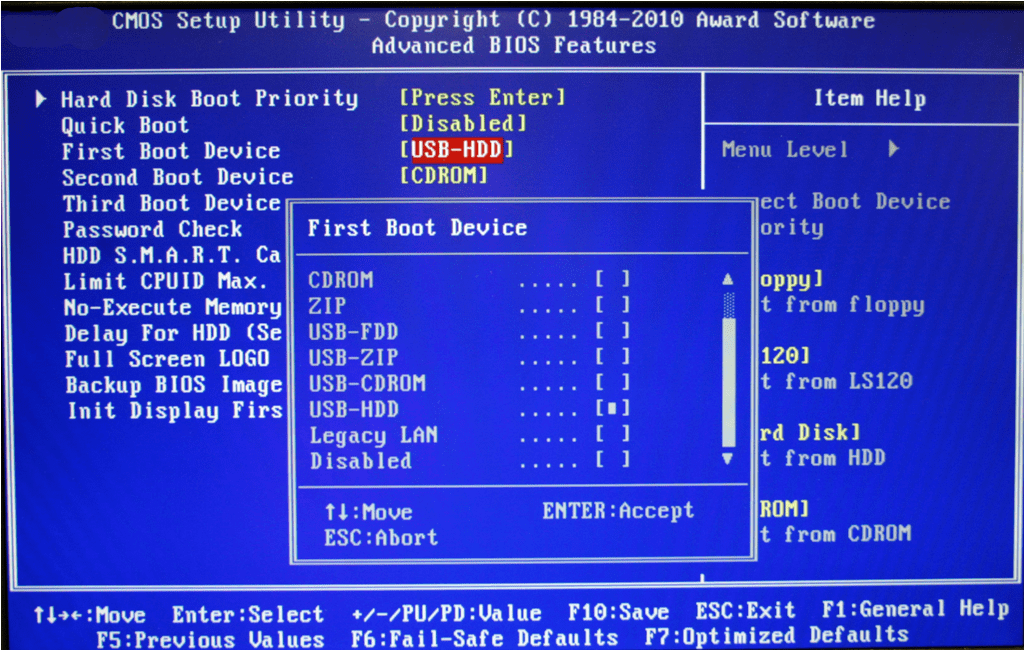
- Salvestage muudatused ekraanijuhiseid järgides ja väljuge BIOS-ist.
Selle probleemi üheks põhjuseks on asjaolu, et kõvaketas / alglaadimisketas pole alglaadimise järjekorras. Süsteem hangib alglaadimisteabe ja operatsioonisüsteemi üksikasjad, järgides alglaadimise järjekorda.
Alglaadimise järjekord koosneb allikate järjestusest, mida arvuti otsib kehtiva teabe hankimiseks.
Vahepeal võimaldab BIOS määrata draivi selle asukoha järgi kõvaketaste loendis, nagu allpool (nt HDD-1, HDD-2 jne) veenduge, et teie algne draiv oleks SATA0 andmesidekaablil ja uus SATA1. Seega proovib süsteem kõigepealt lugeda SATA0-draivi.
Kui aga kõvaketas / alglaadimisketas pole alglaadimise järjekorra ülaosas, proovib arvuti käivitada mõnest muust allikast, mille tulemuseks on tõrketeade.
Kui kavatsete BIOS-is (Basic Input / Output System) alglaadimisketta, st HDD seadistada alglaadimiskorra ülaossa, toimige ülaltoodud sammude järgi.
Ashampoo Win Optimizer parandab süsteemi jõudlust isegi siis, kui traditsioonilised valikud on otsa saanud või teisene kõvaketas.
See häälestusutiliit annab teie Windowsi arvutile energiat juurde, kõrvaldades rikutud registrifailid, eemaldades Interneti jäljed, puhastades kõvakettad ja palju muud.
Lisaks võite oodata täpsema süsteemi üksikasjade optimeeritud riistvara tuvastamise ja intuitiivsete kõvaketta võrdlusaluste abil täpsete tulemustega. Teie Windows 10 arvuti käivitub uuesti hõlpsalt!

Ashampoo Win Optimizer
Ashampoo Win Optimizer tagab suurepärase jõudluse isegi umbes teisejärgulise kõvaketta kasutamisel.
Külastage veebisaiti
2. Kontrollige arvuti-HDD ühendusi

- Lülitage arvuti välja ja eemaldage aku. Seejärel avage arvuti ümbris.
- Eemaldage kõvaketas arvutist.
- Puhastage kõik HDD arvutiga ühendavad pordid ja juhtmed ning kontrollige ka SATA- ja toitekaableid.
- Asendage avastatud vigased kaablid ja kinnitage lahtiühendused.
- Nüüd ühendage HDD uuesti arvutiga. (Veenduge, et kõik ühendused on tihedalt kinnitatud.
- Seega ühendage aku ja lülitage arvuti sisse.
Mõnikord võib sülearvuti võnkuda, mille tulemuseks on PC-HDD-ühenduste lõdvenemine; juhtmed, mis ühendavad kõvaketast süsteemiga ja vastupidi, võivad olla lahti keeratud, mistõttu teine kõvaketas peatab alglaadimise.
PC / HDD juhtmete ühenduste kontrollimiseks peate kasutama kruvikeerajat. Ühenduste kontrollimiseks ja probleemi lahendamiseks järgige ülaltoodud samme.
Kui teil pole selle meetodi kasutamisel tööriistu ja vajalikke praktilisi teadmisi; soovitav on abi saamiseks pöörduda arvutitehniku või inseneri poole.
3. Uuendage kõvaketta draivereid
Mõnikord on selle probleemi lahendamiseks ainus viis külastada sülearvuti tootja veebisaiti ja alla laadida sülearvuti uusimad draiverid. Pärast uusimate draiverite allalaadimist desinstallige praegune, järgides neid samme:
- Vajutage Windowsi klahv + X ja valige Seadmehaldus loendist.
- Millal Seadmehaldus avaneb, leidke oma Puuteplaat draiver, paremklõpsake seda ja valige Desinstalli.
- Valige, kui see on saadaval Kustutage selle seadme draiveritarkvara ja klõpsake nuppu Okei.
- Pärast draiveri eemaldamist taaskäivitage arvuti.
- Kui teie arvuti taaskäivitub, installige uusim draiver ja kontrollige, kas see probleemi lahendab.
Mõnikord võib draiverite käsitsi värskendamine olla väga pingeline ja aeganõudev. Kuid võite alati valida kõigi protsesside käivitamise kolmanda osapoole tarkvara kaudu. Need tööriistad mitte ainult ei näita teile seadme jaoks sobivat draiveriversiooni, vaid hoiavad ära ka arvuti kahjustusi.
⇒ Hankige DriverFix
4. Käivitage automaatne parandus / alustage remonti

- Sisestage Windowsi käivitatava installi DVD ja taaskäivitage arvuti.
- CD-lt või DVD-lt käivitamiseks vajutage suvalist klahvi, kui teil palutakse jätkata.
- Valige oma keele-eelistused ja klõpsake nuppu Edasi.
- Klõpsake vasakus alanurgas käsku Paranda arvuti.
- Valige suvandil Vali suvand Tõrkeotsing> Klõpsake valikut Täpsem> Automaatne parandus või Käivitamise parandamine. Seejärel oodake, kuni Windowsi automaatne / käivitusremont on lõpule jõudnud.
- Taaskäivitage arvuti ja käivitage Windows. Seejärel kinnitage teine kõvaketas.
Samuti saate buutimisvea probleemi lahendada, tehes oma süsteemis Windowsi alglaaditava installi DVD abil automaatse remondi / remondi alustamise.
5. Vahetage oma kõvaketas (HDD)

Lõpuks peate kaaluma arvuti kõvaketta vahetamist, kuna see võib olla vigane. Võite oma kõvaketta eemaldada, ühendada selle teise arvutiga, et pääseda juurde arvutis olevatele failidele ja kaustadele, ning samuti kontrollida, kas see käivitub kõvakettalt.
Samal ajal, kui uus arvuti ei suuda HDD-d tuvastada ja sellele juurde pääseda, peate selle kindlasti uuega asendama.
Kui aga arvuti suudab HDD-d tuvastada ja sellele juurde pääseda, on tõrke põhjuseks põhjuseks vigane SATA-kaabel.
SATA-kaabel ühendab kõvaketta emaplaadiga; soovitame tungivalt asendada see uuega. Väljavahetamise saate teha professionaalse arvutiinseneri poolt.
Kokkuvõtteks võite kommenteerida meid allpool, kui teil on küsimusi eespool mainitud lahenduste kohta.
Vähem tähtis pole ka see, et ülalnimetatud lahendusi soovitatakse kasutada ka nende probleemide korral:
- Väline kõvaketas takistab käivitamist - Käivitamise probleemid välise kõvaketta olemasolul pole midagi erakordset. Võite oma UEFI seaded vaikeseadetele taastada või ülaltoodud näpunäiteid rakendada.
- Arvuti ei käivitu, kui väline kõvaketas on ühendatud - Kui see on probleem, millest ei saa lahti, võib abi olla automaatse paranduse / remondi alustamisest või välise draivi uuesti vormindamisest.
 Kas teil on endiselt probleeme?Parandage need selle tööriistaga:
Kas teil on endiselt probleeme?Parandage need selle tööriistaga:
- Laadige see arvuti parandamise tööriist alla hinnatud suurepäraselt saidil TrustPilot.com (allalaadimine algab sellel lehel).
- Klõpsake nuppu Käivitage skannimine leida Windowsi probleeme, mis võivad põhjustada arvutiga probleeme.
- Klõpsake nuppu Parandage kõik lahendada patenteeritud tehnoloogiatega seotud probleemid (Eksklusiivne allahindlus meie lugejatele).
Restoro on alla laadinud 0 lugejaid sel kuul.
Korduma kippuvad küsimused
Jah, sa saad. Teise kõvaketta lisamine võib osutuda väljakutseks, kuid see juhend teise kõvaketta tuvastamata probleemide lahendamiseks aitab teid välja.
Selle probleemiga silmitsi olles võite kontrollida PC-HDD ühendusi ja rakendada muid selles kirjeldatud näpunäiteid artikkel Windows 10 2. kõvakettaga seotud probleemide lahendamise kohta.
Süsteemi täieliku skannimise käivitamine ja arvuti registri parandamine on kaks kiirparandust, mida võite rakendada. Rohkemate lahenduste saamiseks vaadake seda juhend, mis on pühendatud kõvaketta teisese külmutamise probleemide lahendamisele.